Bạn muốn chuyển file từ điện thoại sang máy tính nhưng chưa rõ cách thực hiện? Hãy thử ngay một trong những phương pháp sau để chuyển dữ liệu từ điện thoại sang máy tính nhanh chóng và an toàn.
Cách chuyển dữ liệu từ điện thoại sang máy tính giúp người dùng dễ dàng sao lưu và tránh mất dữ liệu. Ngoài ra, việc chuyển file còn giúp người dùng thực hiện một số công việc chỉ có thể thao tác trên máy tính. Dưới đây là một số phương pháp chuyển file từ điện thoại sang máy tính mà người dùng có thể tham khảo:
1. Chuyển file từ điện thoại sang máy tính qua Bluetooth
Bluetooth là chuẩn kết nối được tích hợp sẵn trên hầu hết các dòng điện thoại và laptop hiện nay. Phương thức này được xem là cách đơn giản để truyền dữ liệu và được rất nhiều người sử dụng.
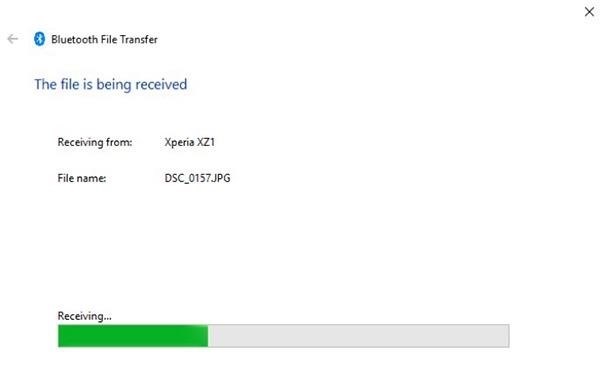
Các bước thực hiện liên kết Bluetooth với điện thoại và máy tính như sau:.
Bước 1: Kích hoạt chức năng kết nối Bluetooth trên máy tính xách tay và điện thoại di động.
Bước 2: Thực hiện kết nối ghép đôi Bluetooth với máy tính xách tay và điện thoại di động.
Bước 3: Chuyển tập tin dữ liệu từ điện thoại sang máy tính xách tay.
2. Sử dụng dây cáp USB
Cách đơn giản nhất để chuyển dữ liệu nhanh từ điện thoại sang máy tính là sử dụng dây cáp USB để kết nối trực tiếp giữa điện thoại và máy tính. Cách thực hiện như sau:
Kết nối một đầu dây USB vào điện thoại và đầu dây sạc USB còn lại vào cổng USB của máy tính.

Sau khi kết nối dây cáp USB, người dùng có thể vuốt mở thanh thông báo trên điện thoại và chọn kết nối. Sau đó, họ có thể lựa chọn Chuyển tệp hoặc sao chép dữ liệu theo ý muốn.
Sau bước 3, trên màn hình máy tính sẽ xuất hiện thư mục chứa các tập tin điện thoại. Người dùng chỉ cần sao chép những dữ liệu mà họ muốn và hoàn thành.
3. Sử dụng thẻ nhớ để chuyển dữ liệu
Để sao chép dữ liệu từ điện thoại sang máy tính mà không cần sử dụng ứng dụng hoặc cáp kết nối, bạn có thể sử dụng thẻ nhớ MicroSD của điện thoại để thực hiện việc này. Tuy nhiên, điều kiện cần thiết là bạn phải có một bộ chuyển đổi từ thẻ nhớ microSD sang SD và một đầu đọc thẻ nhớ.
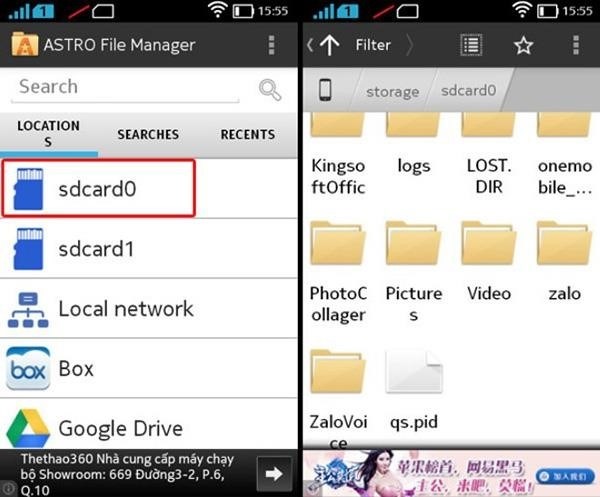
Người dùng chỉ cần lưu các tập tin vào thẻ nhớ của điện thoại, sau đó tắt thiết bị. Tiếp theo, họ có thể tháo thẻ nhớ và chèn thẻ vào đầu đọc thẻ trên PC hoặc laptop để sao lưu dữ liệu sang máy tính.
4. Sử dụng các dịch vụ lưu trữ đám mây hoặc email
Để sử dụng các dịch vụ lưu trữ dữ liệu đám mây như Google Drive, iCloud hoặc Dropbox, bạn cần đăng nhập vào các ứng dụng và tải lên tập tin cần chuyển từ điện thoại. Sau đó, bạn có thể truy cập dịch vụ bằng trình duyệt web trên máy tính và tải tập tin về máy.

Người dùng có thể sử dụng email để chia sẻ dữ liệu lên máy tính hoặc gửi cho người dùng khác. Chỉ cần chọn tập tin cần gửi và người nhận, sau đó đăng nhập email cá nhân trên máy tính và tải tập tin về.
Dưới đây là toàn bộ hướng dẫn để chuyển file từ điện thoại sang máy tính một cách nhanh chóng. Người dùng có thể lựa chọn phương pháp phù hợp để chuyển dữ liệu an toàn và nhanh nhất!
Có thể bạn quan tâm:- Công cụ sửa đổi văn bản- Cách thay thế từ đồng nghĩa trong tiếng Việt- Viện Hải dương học ở Nha Trang
